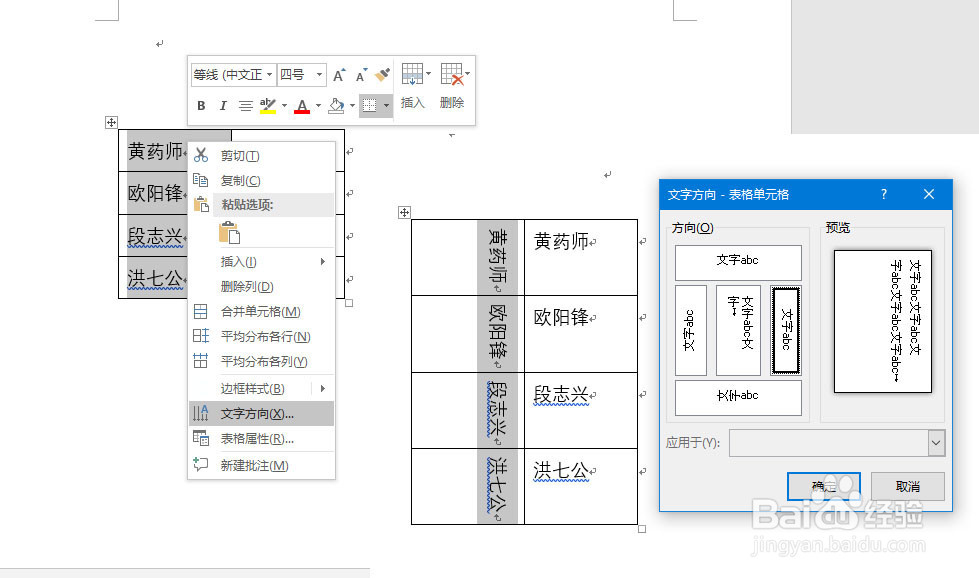Word快速制作桌牌台签
1、首先,打开Word新建一个空白文档,根据与会者的数量插入一个多列的表格,将姓名输入其中。
2、选中表格在其右侧原样复制一份。
3、选中表格的第一列,单击鼠标右键,在菜单中依次单击“文字方向”-“表格单元格”,选择选择如图的文字方向。
4、同理,选择第二列,单击鼠标右键,在菜单中依次单击“文字方向”-“表格单元格”,选择如图的文字方向。
5、选中全部表格,依次单击“表格工具”-“布局”-“中部居中”。
6、再次选中全部表格,依次单击“表格工具”-“布局”,假设我们要制作的台签尺寸是(9.35*4)哽钮嬖萼厘米,则在“表格行高”中输入“高度”9.35厘米,“宽度”4厘米。
7、选择表格,将字体设置为一种美术黑体,并将字号缩放到合适大小。最后只需要打印出来,裁剪安装即可。
声明:本网站引用、摘录或转载内容仅供网站访问者交流或参考,不代表本站立场,如存在版权或非法内容,请联系站长删除,联系邮箱:site.kefu@qq.com。
阅读量:83
阅读量:92
阅读量:75
阅读量:60
阅读量:50